Jak ustawić swoją stronę główną w Firefoksie
Niezależnie od tego, czy używasz Firefoksa na komputerze, czy na urządzeniu mobilnym, dostosuj stronę główną, aby szybko przechodzić do preferowanej wyszukiwarki lub witryny internetowej po otwarciu przeglądarka lub wybierz przycisk home. Oto, co musisz wiedzieć o zmianie strony głównej Firefoksa i dostosowaniu jej do własnych potrzeb.
Co to jest strona główna Firefoksa?
Strona główna Firefoksa, czasami nazywana stroną początkową lub ekranem głównym, jest pierwszą stroną, którą widzisz po otwarciu Przeglądarka internetowa Mozilla Firefox.
Możesz dostosować stronę główną, aby wczytywała konkretną witrynę, pustą stronę lub różne widżety Firefoksa pokazujące najczęściej odwiedzane witryny. Funkcja działa podobnie na urządzeniach stacjonarnych i mobilnych, z niewielką różnicą w wyglądzie i układzie menu.
Jak ustawić stronę główną Firefoksa
Postępuj zgodnie z tymi instrukcjami, aby ustawić lub zmienić stronę główną przeglądarki Firefox na komputerze stacjonarnym lub laptopie.
Zmiana ustawień strony głównej jest opcjonalna. Nie jest wymagane używanie Firefoksa ani żadnej z jego funkcji.
-
Przy otwartym Firefoksie wybierz hamburgerowe menu w prawym górnym rogu.
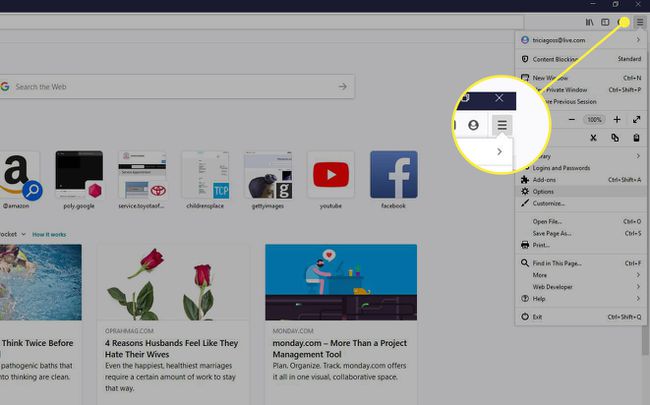
-
Wybierz Preferencje/Opcje.
Lub naciśnij Komenda+Przecinek (macOS) lub klawisz kontrolny+Przecinek (Windows), aby otworzyć preferencje.
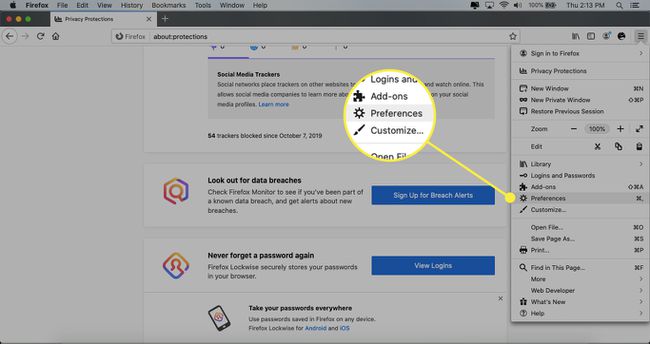
-
Z lewego paska menu wybierz Dom.
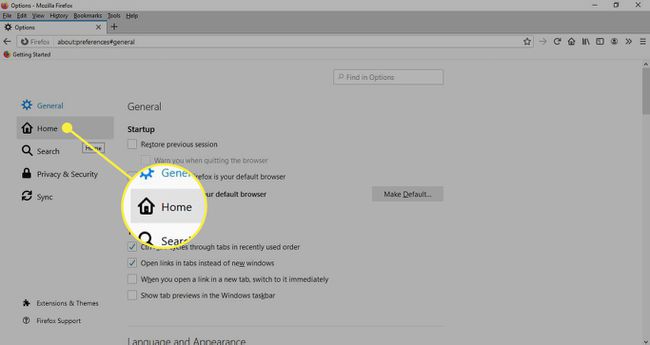
-
Wybierz menu rozwijane obok Strona główna i nowe okna, a następnie wybierz Strona główna Firefoksa (domyślnie), Niestandardowe adresy URL, lub Pusta strona.

Firefox Home można dostosować na tym samym ekranie, co ustawienia strony głównej Firefoksa pod Strona główna Firefoksa nagłówek. Zaznaczone elementy pojawiają się na Twojej stronie głównej, a niezaznaczone są usuwane.
-
Jeśli wybrałeś Niestandardowe adresy URL, skopiuj i wklej adres URL w polu tekstowym.
Używanie niestandardowego adresu URL może być przydatne, jeśli za każdym razem otwierasz tę samą witrynę Firefox. Popularne witryny na stronie głównej obejmują sieci społecznościowe, takie jak Facebook lub Twitter, klienty poczty e-mail, takie jak Gmail lub Outlook, lub wyszukiwarki, takie jak Google.
Jak ustawić stronę główną w Firefoksie dla iOS
Oto jak ustawić lub zmienić stronę główną przeglądarki Firefox na urządzeniu z systemem iOS:
Otwórz aplikację Firefox i dotknij hamburgerowe menu w prawym dolnym rogu.
Wybierz Ustawienia.
-
Wybierać Dom.
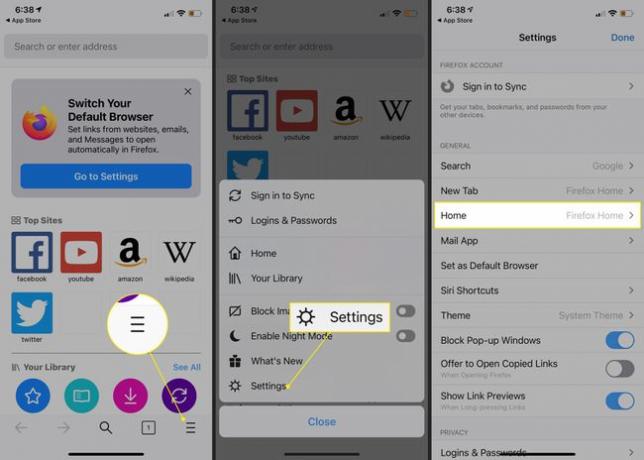
Stuknij w Niestandardowy adres URL pole.
Wprowadź adres URL żądanej strony głównej.
-
Uzyskiwać Powrót aby zakończyć wprowadzanie i wybierz tę opcję.
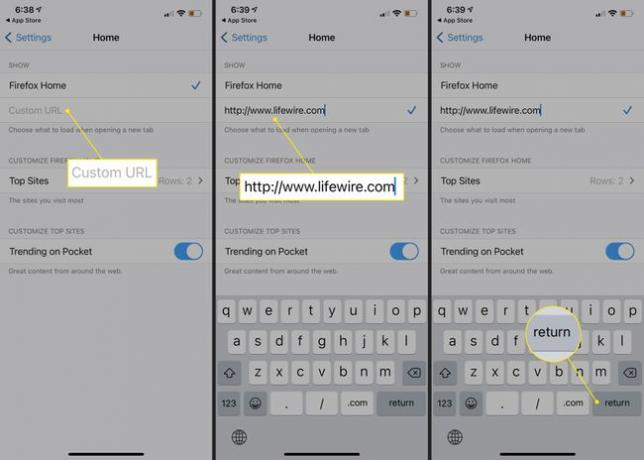
Możesz wrócić i powtórzyć te kroki dla Nowa karta Sekcja.
Jak korzystać z najlepszych witryn Firefoksa
Możesz ustawić swoją stronę główną tak, aby zawierała listę Twoich ulubionych witryn, pod warunkiem, że używasz Firefox Home jako swojej strony głównej. Oto jak wejść na Top Site:
Aby usunąć najważniejszą witrynę, najedź kursorem na witrynę, którą chcesz usunąć, wybierz trzy poziome kropkii wybierz Odrzucać.
Możesz wybrać, ile wierszy Top Sites ma się znaleźć na stronie głównej w obszarze Ustawienia > Dom menu.
-
Najedź na Najpopularniejsze strony sekcji i kliknij trzypunktowy menu.
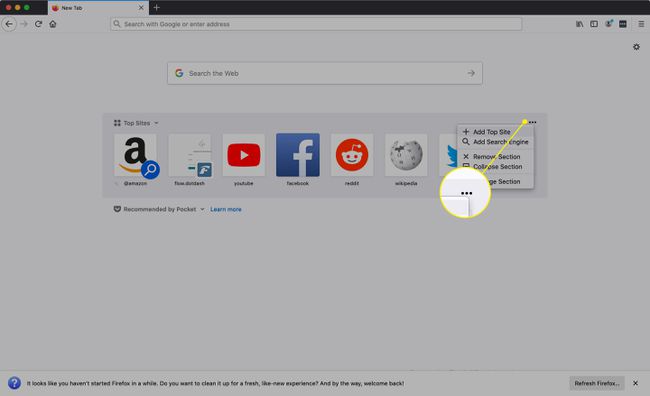
-
Kliknij Dodaj górną witrynę.
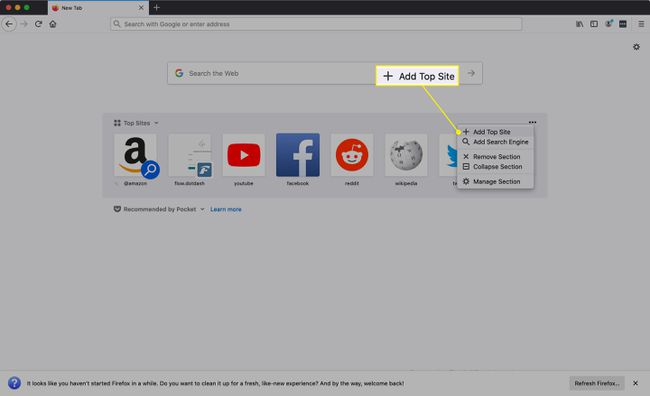
-
Wprowadź a Tytuł oraz URL dla witryny, którą chcesz dodać.

-
Opcjonalnie kliknij Użyj niestandardowego obrazu i dodaj adres URL miniatury, której chcesz użyć na stronie Top Sites. Jeśli go nie ustawisz, Firefox użyje podglądu witryny.
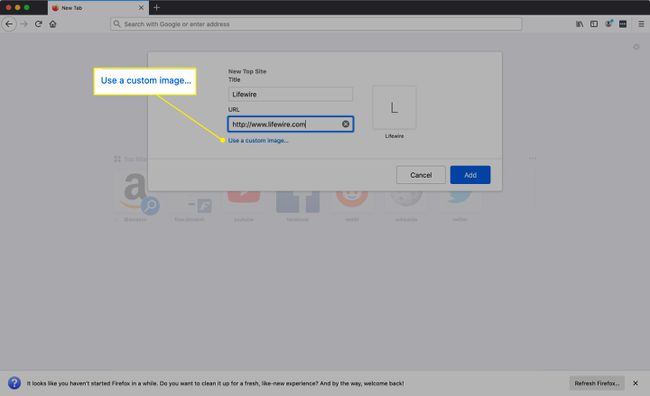
-
Kliknij Dodać aby zapisać nową witrynę.

